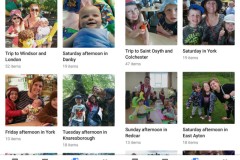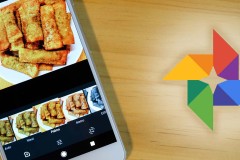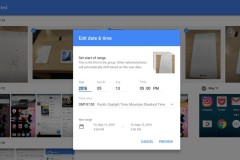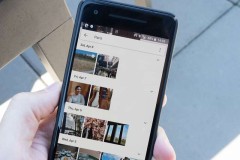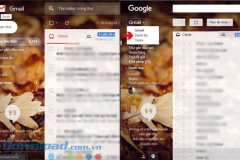Google Photos là kho ảnh trực tuyến của người dùng. Kết nối Google Photos với điện thoại, toàn bộ ảnh của bạn sẽ được cập nhật lên đó. Hoặc bạn cũng có thể tạo Album trên Google Photos để lưu trữ những tấm hình đẹp nhất của bản thân.
Đối với người dùng di động, ứng dụng Google Photos đã không còn quá xa lạ. Đây là kho lưu trữ ảnh trực tuyến của Google dành cho người dùng. Hiện nay, không chỉ trên điện thoại mà bạn còn có thể cài Google Photos trên máy tính. Khá đơn giản để cài Google Photos trên máy tính và sau khi cài đặt, bạn có thể upload những tấm ảnh đẹp nhất của mình từ máy tính lên Google Photos để lưu trữ, sử dụng khi cần thiết. Khi upload ảnh lên Google Photos, bạn nên biết cách tạo album trên Google Photos để phân loại ảnh, ngày chụp ....
Cách tạo Album trên Google Photos, làm album ảnh trực tuyến
Download Google Photos cho thiết bị của mình
- Tải Google Photoshop cho thiết bị iOS: Google Photos cho iPhone
- Tải Google Photoshop cho thiết bị Android: Google Photos cho Android
Bước 1: Mở ứng dụng Google Photos. Nhấn vào biểu tượng 3 chấm ở cạnh mục Tìm kiếm.
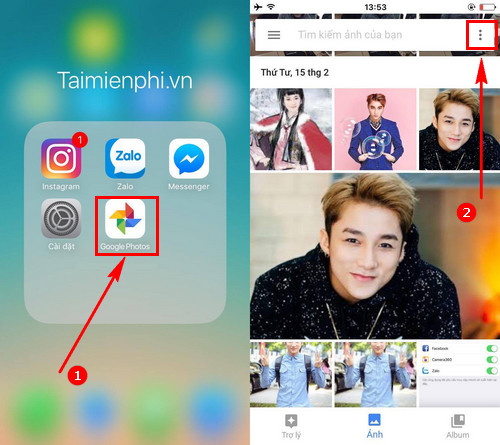
Bước 2: Tiếp tục nhấn vào Album và đánh dấu tích những bức ảnh sẽ thêm vào Album ảnh.
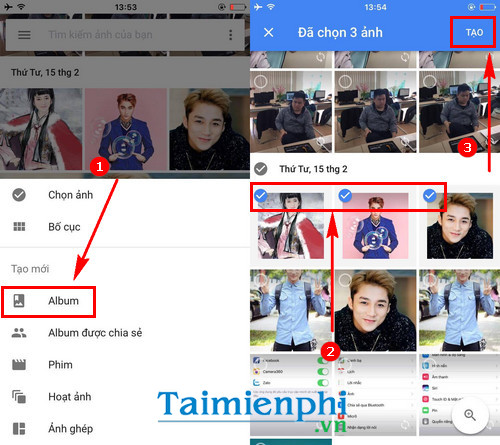
Bước 3: Đặt tên cho Album trên Google Photos. Sau đó ấn dấu tích là đã tạo thành công Album.
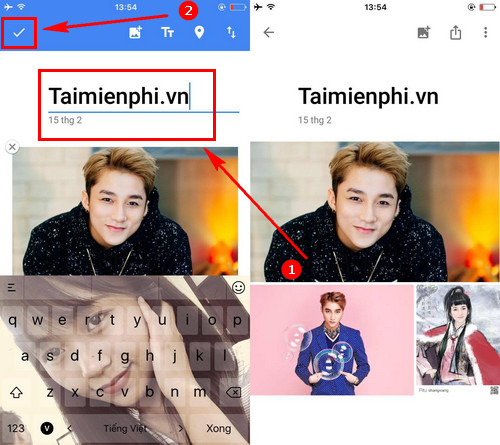
Cách tạo album trên Google Photos là điều mà tất cả những người sử dụng ứng dụng này cần phải biết. Đây cũng là một trong những cách giúp bạn tạo album ảnh trực tuyến để chia sẻ với bạn bè của mình, ngoài Google photos còn nhiều dịch vụ hỗ trợ tạo album ảnh trực tuyến khác nữa mà bạn có teher tham khảo.
Mới đây thì trên Google Photos đã update phiên bản mới và bổ sung 4 tính năng mới của Google Photos. Người dùng nhất định phải đọc để biết 4 tính năng mới của Google Photos là gì, cách sử dụng ra sao và hiệu quả với người sử dụng như thế nào. Một trong những tính năng thú vị đó là cách tạo ảnh GIF từ những video trên Google Photos của bạn. Thật tuyệt vời đúng không nào, hãy tải ngay Photos về để lưu trữ ảnh và trải nghiệm các tính năng của ứng dụng này.